Mehrere Karten auf dem Edge 800
Ich nutze den Garmin Edge 800 im Winter zum MTB mit dem openMTB Karten und im Sommer zum Rennrad fahren mit den veolmap oder Garmin Karten. Anfänglich hatte ich jede Karte auf eine extra SD Karte geladen bis ich herausgefunden habe, dass man auch mehrere Karten auf eine SD Karte spielen kann. Dafür gibt man den Kartenimages, im Regelfall heißen diese gmapsupp.img unterschiedliche Namen und kopierte diese auf dem Edge 800 in das Verzeichnis /Garmin/. Dafür nutze ich eine SD Karte mit einem Speicherplatz von 8 GB.
Bei mir sieht das dann wie folgt aus:
- /Garmin/gmapsupp_mtb.img
- /Garmin/gmapsupp_velo.img
- /Garmin/gmapsupp_garmin.img
Nun wählt man auf dem Garmin Edge 800 unter Einstellungen -> Karten die Karte aus, die man benötigt.

Tracks nachfahren
Das „Auto Routing“ funktioniert leider nicht so, wie man es von Auto Navis gewohnt ist. Wenn man ein Ziel auswählt wie z.B. zum Wegepunkt fahren, wird man auch gerne mal über ein Waldweg mit dem Rennrad geführt. Ich kann nicht sagen, ob dieses an den Karten oder am Garmin liegt. Jedenfalls ist die Funktion für mich so nicht brauchbar.
Unterschied zwischen Route und Track:
Speichert man eine Folge von Wegpunkten die man abfahren möchte, so ergibt sich eine so genannte „Route“. Das GPS-Gerät lotst den Benutzer entlang dieser Route, in dem es jeweils den nächstgelegenen Wegpunkt ansteuert. Dabei wird die Route zum Wegepunkt jederzeit neu berechnet, sollte man vom „Kurs“ abkommen.
Einen „Track“ haben im Prinzip schon Hänsel und Gretel verwendet, als sie eine Spur aus Kieselsteinen bzw. Brotkrumen gelegt haben, um später wieder aus dem Wald hinaus zu finden. Diese Spur aus Einzelpunkten wird in der Welt GPS-Technik als „Track“ (engl. für Sprur) bezeichnet. Weicht man von dem Track ab, wird anders als bei der Route der Track nicht angepasst.
Aus dem oben genannten Grund spiele ich immer Tracks (im GPX oder TCX Format) auf den Garmin. Dafür ist die Datei in das Verzeichnis /Garmin/NewFiles/ auf dem Garmin Gerät zu kopieren. Anschließend muss man den Garmin vom Computer trennen und neu starten. Schon wird die Strecke auf dem Garmin im Display unter Strecken angezeigt. Leider kann man nur eine Strecke pro Zeit auf das Gerät kopieren. Um eine Strecke zu erstellen, nutze ich Basecamp oder lade mir Karten bei www.gpsies.com herunter.
Nun wählt man auf dem Edge 800 unter Strecken die Strecke die man fahren möchte aus. Unter den Einstellungen (Schraubenschlüssel) bei der Streckenauswahl, sollte man folgende Parameter ändern:
- Abbiegehinweise: Aus
- Virtual Partner : Aus
- Kursabweichungswarnungen : Ein
Sobald man losfährt bzw. die Starttaste drückt, wird man gefragt, ob man zum Startpunkt fahren möchte. Dieses nur mit Ja bestätigen, wenn der Startpunkt mindestens 500m von der aktuellen Position entfernt ist. Im anderen Fall führt der Garmin einen direkt, ohne dem Track zu folgen, zum Startpunkt. Jetzt kann man den Track nachfahren. Weicht man von der Strecke ab, ertönt ein Signal.
Neuen Track erstellen
Tracks erstelle ich mit Basecamp. Wobei die Windows Version deutlich einfacher als die Mac Version zu bedienen ist. Als erstes setze ich Wegepunkte auf der Karte, die ich abfahren möchte. Wenn ich z.B. von Hamburg nach Travemünde fahre, setze ich nur zwei Wegepunkte. Einen in Hamburg und einen in Travemünde. Bei Rundkursen, sind ein paar mehr Wegepunkte zu setzen. Anschließend erstelle ich eine Route, wobei die eben erstellten Wegepunkte in der richtigen Reihenfolge dort anzugeben sind. Die Route führt dann schon mal den ungefähren Weg längs, dabei werden aber häufig Straßen wie Hauptstraßen oder Waldwege gewählt die man nicht befahren möchte. Daher wandel ich die Route in einen Track um. Nun kann man den Track ohne Probleme anpassen, d.h. ich verschiebe den Track von der Hauptstraße auf eine einsame Nebenstraße. Das ist natürlich viel manueller Aufwand, der sich aber dann bei Radfahren bezahlt macht. Die Wegepunkte lösche ich meistens im Anschluss wieder.

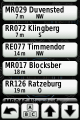
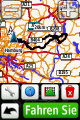



Schreibe einen Kommentar